要知道什么
- 禁用 Recall 应用程序设置 > 隐私和安全 > 调用和快照 > 关闭“保存快照”。
- 暂停调用 从其系统托盘图标中,选择暂停到明天。
新型 Copilot+ PC 上的 Recall 应用程序是一项新的 AI 功能,内置于 Windows 中,可保存您在计算机上所做操作的快照每五秒。对于许多人来说,这可能是一场隐私噩梦,这就是为什么它没有太多粉丝的原因。如果您担心此功能,请不要担心。以下是在 Windows 上禁用 Recall 应用程序的方法。
如何在 Windows 中卸载 Recall 应用程序
由于 Recall 已集成到系统中,因此无法像卸载外部应用程序那样卸载它。但它可以被关闭,这使得它就像死了一样。操作方法如下:
- 打开“设置”应用程序。
- 前往隐私和安全 > 召回和快照。
- 关闭保存快照。
- (可选)单击全部删除“删除所有快照”旁边的按钮可将已捕获的快照放入容器中。
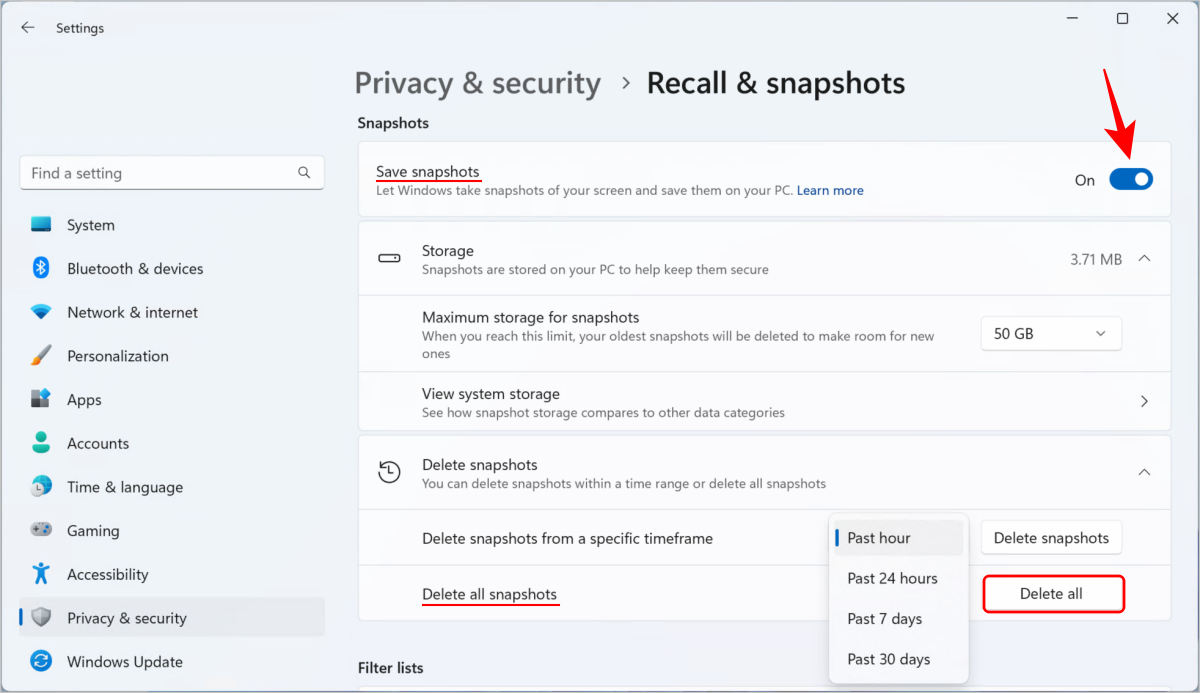
您还可以暂停 Recall 捕捉快照一段时间。为此,请单击系统托盘中的 Recall 图标,然后单击暂停直到 明天。

暂停时,您会在 Recall 的系统托盘图标上看到一条斜线。快照将在中午 12:00 自动恢复。
常问问题
让我们看一下有关 Windows Copilot+ PC 上的 Recall 应用程序的一些常见问题。
Recall 应用程序是否隐藏密码和敏感信息?
不,Recall 不执行内容审核。因此它不会隐藏密码或财务帐号等信息。
如何在不损害隐私的情况下使用Recall?
由于 Recall 不会隐藏快照中的敏感数据,因此请确保首先从其“设置”页面中排除应用程序和网站,这样您就不必担心意外记录密码、帐号等。其次,使用系统中的 Recall 图标托盘可随时暂停。
对于大多数用户来说,Recall 会带来令人头疼的安全问题,最好不要理会。到目前为止,无需完全拆除该功能,只需从“设置”中禁用它就可以了。一旦 Copilot+ PC 上市(从 6 月 18 日开始),我们将了解有关完全卸载和从 PC 中完全删除 Recall 的更多信息,并且我们将更深入地了解其注册表值和交换机的组策略。直到那个时候!保持安全。

